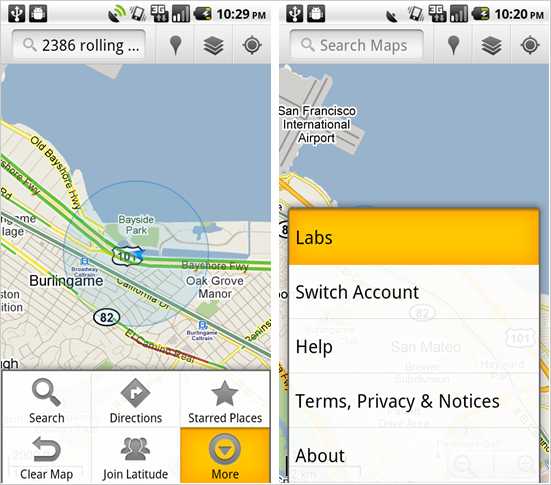Někdy chcete zjistit, co je uvnitřurčitý počet mil konkrétního místa. Možná budete chtít vědět, jakou oblast buněčné věže pokrývá, nebo co by se stalo, kdyby jaderná bomba dopadla na váš zákon.
K nalezení těchto informací použijeme nástroj Radius Around Point od FreeMapTools.
Nalezení poloměru kolem konkrétního bodu mapy
Začínáme s nástrojem Radius Around Point od FreeMapTools. V tomto příkladu se chystám zjistit maximální plochu, kterou může věž s buňkami na vrcholu kopce u mého domu pokrýt.

Teoreticky má buněčná věž rozsah více než 40kilometrů, ale v praxi je maximální vzdálenost, ze které budete schopni získat mobilní službu, asi 22 kilometrů - a to je za ideálních podmínek. V části „Možnosti“ nastavím „Vzdálenost poloměru“ na 22 mil. Měli byste zadat jakoukoli hodnotu, kterou chcete testovat; nástroj bude fungovat se vším, od několika stop po významný zlomek zemského obvodu.

Dále musíte nastavit umístění středu kruhu. K tomu máte čtyři možnosti: kliknutím na mapu, zadáním názvu místa, zadáním souřadnic nebo nakreslením své vlastní polohy.

Každý z nich pracuje přesně tak, jak zní. Půjdu s nejjednodušší možností a jednoduše kliknu zhruba na místo, kde je věž s buňkami na mapě, i když můžete vytočit adresu nebo zadat hodnoty zeměpisné šířky a délky.

A právě tak nástroj nakreslí kruhvy. Můžete vidět, že celulární věž, kterou jsem vybral, pokrývá celé město Dublin, což je o to nepříjemnější, že mám špatný příjem buněk v mém domě.
S nástrojem Poloměr kolem bodu nejstejen omezeno na jeden kruh. Můžete přidat libovolný počet. To znamená, že se můžete podívat na oblasti, kde se různé kruhy překrývají. Přidám další kruh ve středu Irského moře, abych viděl, co by se stalo, kdyby tam byla hypotetická buněčná věž.

Zjevně ne moc. Trajekt do Walesu může mít o něco delší mobilní službu, ale to je asi jeho výška. Chcete-li odebrat přidaný kruh, klikněte pravým tlačítkem na modrou značku polohy ve středu kruhu. Teď to udělám.
Změna vzhledu kruhů
Pomocí nástroje Radius Around Point Tool můžete také změnit vzhled kruhů, které nakreslíte. To je užitečné, pokud sledujete oblasti pokryté různými třídami věcí.
Chcete-li změnit vzhled kruhů, které nakreslíte,klikněte na sekci „Barvy a tloušťka čáry“ a poté vyberte požadované hodnoty pro tloušťku čáry, barvu čáry a barvu výplně. Vzhled kruhu, který jste již nakreslili, nemůžete změnit, proto před přidáním kruhu nastavte tyto hodnoty.

Zde je několik různých kruhů, které jsem do mapy přidal.

Přidání štítků do kruhů
Pokud chcete přidat štítek do libovolného kruhu, vyberte „Možnosti mapy“ av dialogovém okně zadejte štítek, který chcete přidat.

Poté stačí kliknout na kruh, ke kterému chcete štítek připojit.

Sdílení mapy
Pokud chcete sdílet mapu, kterou jste vytvořili, přejděte dolů do sekce „Výstup“. Uvidíte dvě možnosti: „URL na poslední poloměr“ a „URL na všechny poloměry“.

Odkaz „URL na poslední poloměr“ vede lidi kmapa, která zobrazuje pouze poslední kruh, který jste nakreslili. Odkaz „URL na všechny poloměry“ přesměruje lidi na mapu se všemi kruhy, které jste nakreslili. Zde je odkaz na moji mapu.
Možná existuje mnoho důvodůnajděte vše, co je v určitém okruhu určitého bodu, jako je třeba vidět, do kterých měst můžete jet za dvě hodiny, když cestujete nebo cvičíte, kam byste za den mohli chodit. Nástroj Radius Around a Point to můžete udělat.